【QQ视频播放器下载】QQ视频播放器电脑版 v10.17.3771.0 官方免费版
软件介绍
QQ视频播放器是一款腾讯QQ视频的电脑客户端,相比直接使用浏览器打开网页观看QQ视频,QQ视频播放器电脑版可以为用户分享更加稳定的观看体验、更加快速的下载速度以及更加全面的节目名单,让用户获得更好的观影体验。
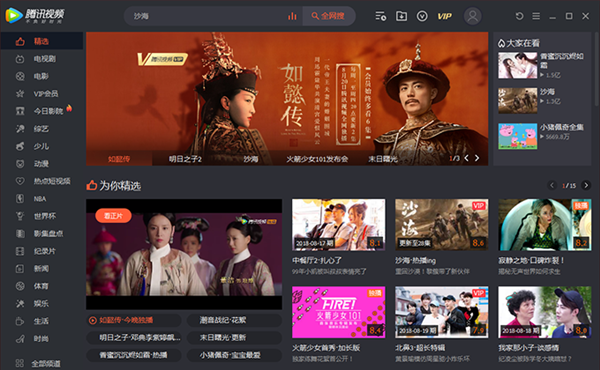
软件特色
1、1080P免费,非会员畅享蓝光画质
2、下载离线观看,支持多任务下载,看片告别卡顿
3、V币加倍奖励,赚更多V币,抽VIP特权
4、流畅观影体验,体验在线3倍加速的快感
使用方法
1.请先双击运行你桌面上的腾讯快捷方式,然后在如下图中找到【登陆】入口并点击进去。
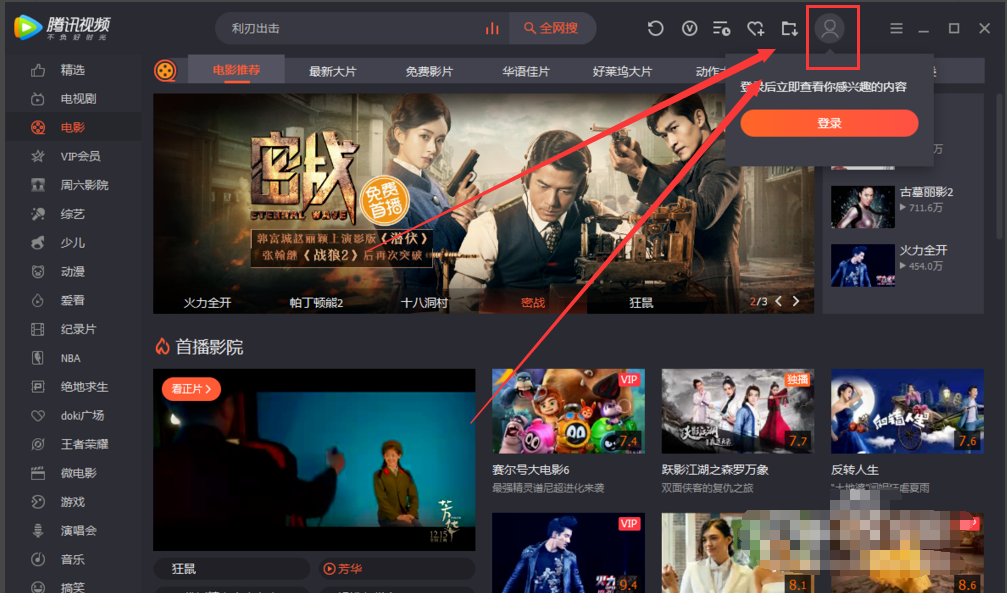
2.接下来将弹出腾讯视频的登录界面,我们只需要根据图中提示选择“QQ账号登陆”或是“微信账号登陆”。最左下方处有个自动登录勾选提示,勾选即表示下次打开该软件时无需自己输入账号密码即可自动登录。
提示:QQ或微信的账号密码如你已有,只需要输入即可,无需重新注册。
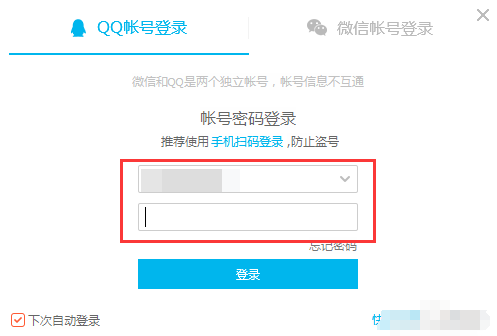
3.登陆完成后,就可以进行视频下载教程了。 请先搜寻你想要下载的视频资源,并将鼠标移至资源处会有图中提示的按钮出现:【下载】按钮。我们只需要单击这个按钮即可开始选择下载。
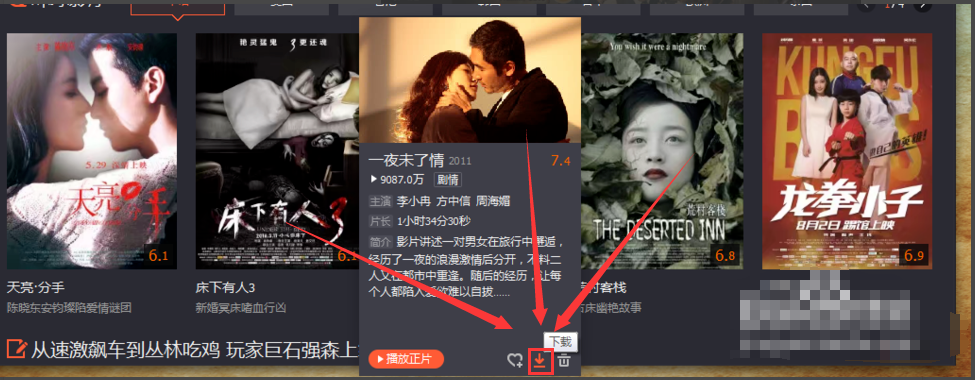
4.选择下载按钮后,将出现如下截图:我们可以在该界面处选择视频下载的清晰度(标清或高清,任选一种),然后勾选你需要下载的视频并单击【确定】开始下载。
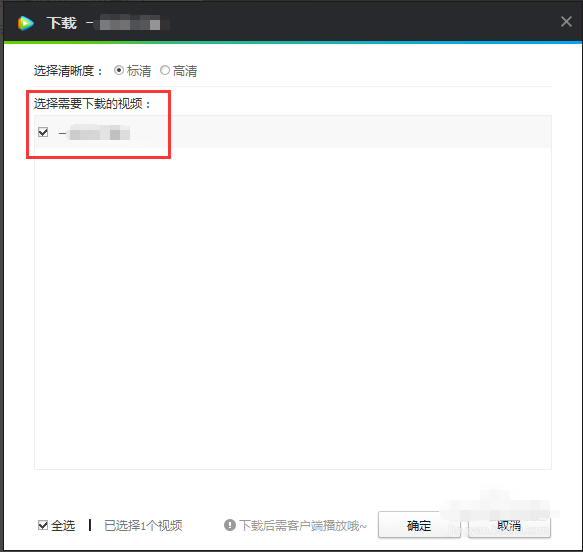
常见问题
腾讯视频播放器无法正常观看视频怎么办?
腾讯视频无法正常播放可能是因为你的浏览器或是flash播放器的版本太旧。你可选择更新IE浏览器版本至5.0以上,FLASH播放器版本需要8.0以上。(提示:跟操作系统配置无关)
看不到播放器、也无法进行打分、评论、收藏、分享等;很多链接无法点击?
需要您根据提示开启浏览器Java功能,步骤如下:
1、首先请打开你的IE浏览器找到【工具】 →【Internet选项】,然后选择切换到【安全】选项,再单击【默认级别】按钮即可自动开启JAVA脚本。
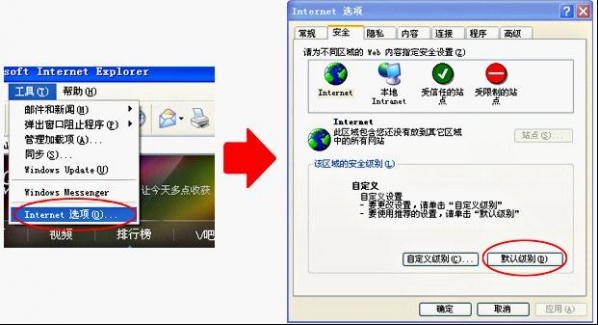
2、或是你可选择手动去设置安全级别。此方法需要在①的基础上设置,请根据图中提示先选择单击左边【自定义级别】按钮,然后弹出 “安全设置” 界面后找到【java小程序脚本】并根据图中提示启用需要的功能。
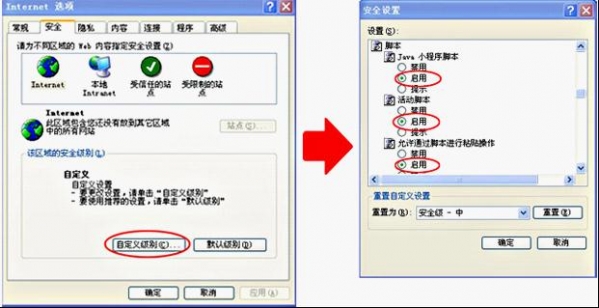
如果你在单击【确定】按钮后弹出以下界面截图:直接选择【是】按钮即可。
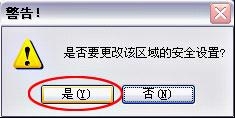
看不到播放器;看不到视频评论,但可以进行打分、收藏、分享等操作?
如果出现以上问题请根据以下步骤开启IE的Active功能: ①、与“开启JAVA”步骤一样。即使你选择的是“默认级别”,系统也会帮你把ActiveX功能默认开启。 ②、与手动开启JAVA功能的步骤一样,在“安全设置”界面找到【java小程序脚本】设置需要开启的功能。
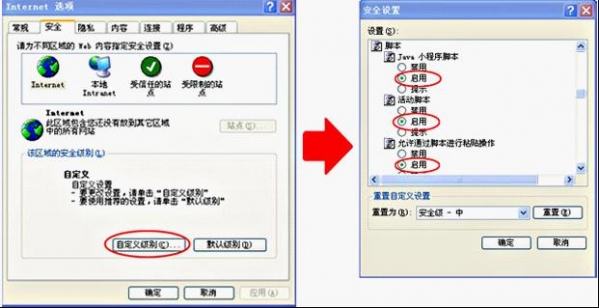
腾讯视频播放器播放视频时很卡;播放器黑屏;不能完整播放视频,放到一半就停了怎么办?
1、腾讯视频播放卡:请停止你电脑上一切下载活动(关闭或暂停)。尤其是p2p软件的数据交流或是bt下载。
2、腾讯视频播放到一半就卡住:可能是你的网速不太稳定,小编建议你可以先清空缓存再刷新页面后试试。ie浏览器设置步骤:找到IE浏览器菜单:【工具】→【internet选项】→【删除文件】→【删除所有脱机内容】→【确定】
3、其他问题。你可以联系腾讯视频官方客服人员寻求解决。
腾讯视频只有图像没声音怎么办?(仅限TT浏览器)
请找到【工具】→【TT 选项】→【智能屏蔽设置】,然后关闭“禁止下载及播放声音”选项。或是检查是否设置网页声音:【internet选项】→【高级】→【多媒体】→【播放网页中的“声音”】请勾选。
如果是只有声音没图像又怎么办?(仅限TT浏览器)
请找到【工具】→【TT 选项】→【智能屏蔽设置】,并关闭“隐藏浮动网页元素”,“禁止下载和播放flash”,“禁止下载和播放视频”等此类屏蔽选项。
腾讯视频无法全屏观看怎么办?
小编建议你可以选择升级浏览器的插件版本。
安装方法
1.首先等待QQ视频播放器官方免费下载完成,然后解压双击exe格式文件运行,运行后将出现以下截图界面:
两种安装方式请选择:
①在该界面处小伙伴们可直接选择【立即安装】进行快速安装,无需继续观看接下来步骤;
②可单击图中红框框选处,进行自定义安装。注意,左下角处有腾讯视频软件的安装协议,需要小伙伴们大致阅读了解。请勿直接跳过;
提示:如想要继续安装腾讯视频软件,必须勾选同意该协议。
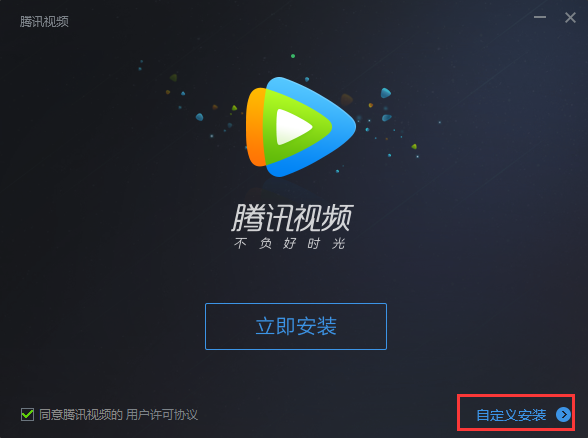
2.选择自定义安装后将跳转至以下界面:在该界面处我们可以设置腾讯视频软件的安装目录,单击【浏览】按钮即可设置。设置完毕后我们就可以单击【立即安装】按钮继续安装教程了。
提示:在该界面最下方有几项功能需要你选择设置:是否创建桌面图标、是否添加到快速启动栏、是否设置开机自动启动三项功能,如有需要可直接选中即可设置成功。
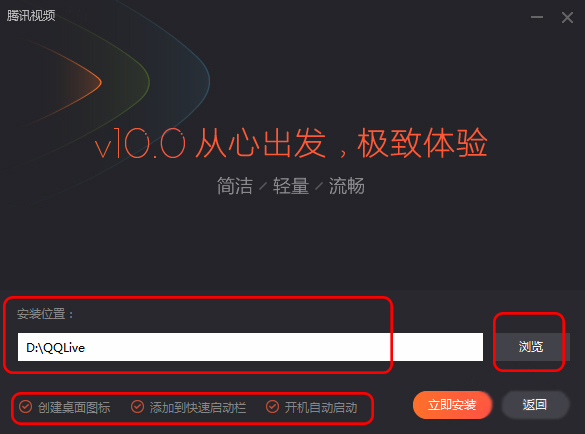
3.以上信息都设置完毕,我们将进入腾讯视频信息安装界面,在该界面我需要的是等待其自行设置安装信息即可。请耐心等待~
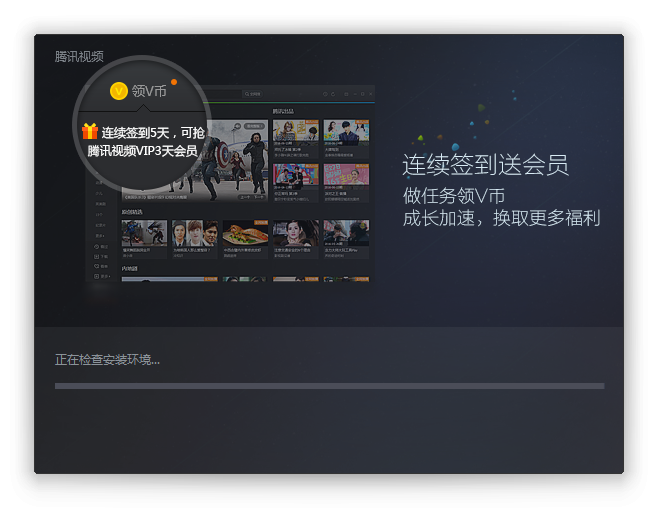
4.信息配置成功后将跳转“安装完成”界面,表示我们已经安装成功。另外该界面也有一些推荐软件需要你选择,有需要的小伙伴们可自行勾选(如无需求可不勾选)并单击【立即体验】结束安装教程。
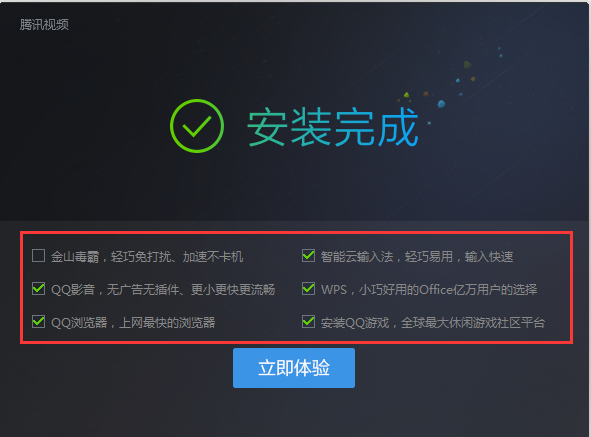
下载仅供下载体验和测试学习,不得商用和正当使用。
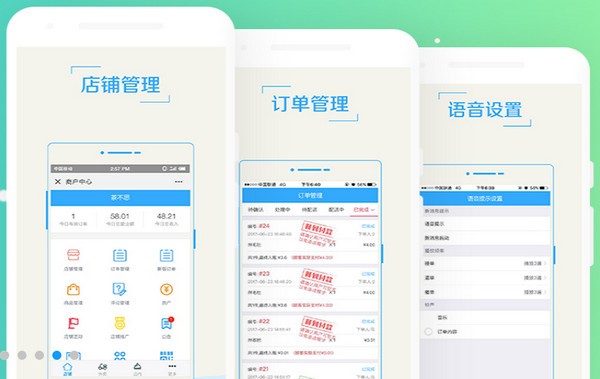


发表评论